Как исправить ошибку Медноборода в Sea of Thieves
Игры / / August 05, 2021
В Медная борода ошибка в Море воров об этом сообщили многие игроки. Кажется, это происходит в основном, когда игроки пытаются провести онлайн-сеанс или когда они пытаются присоединиться к нему. Некоторые другие игроки сталкиваются с ошибкой каждый раз, когда нажимают кнопку Alt key - об этой ошибке обычно сообщают пользователи ПК.
В Медная борода error - это лишь одна из многих ошибок, с которыми сталкиваются игроки в игре. В прошлом мы публиковали статьи об исправлении многих из этих ошибок, в том числе: в Ошибка мраморной бороды, Ошибка лавандобороды, Ошибка пушистой бороды, Ошибки Lapisbeard и Greybeard, Ошибка FishBeard, НарциссБорода ошибка, Ошибки Lazybeard и Denimbeardи многое другое. В основном; если борода ошибка существует в Sea of Thieves, есть вероятность, что мы уже писали об этом, так что взгляните вокруг сайта на случай, если вы столкнулись с другими ошибками, кроме ошибки Меднобородой в Sea of Воры.
В Медная борода Известно, что ошибка имеет несколько причинных факторов. Прежде чем мы углубимся в то, как исправить это, давайте сначала обсудим возможные причины этой ошибки.
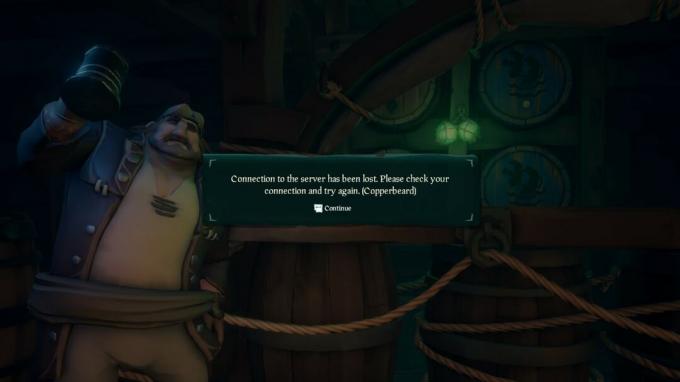
Оглавление
-
1 Возможные причины ошибки Copperbeard в Sea of Thieves
- 1.1 Проблемы с сервером
- 1.2 Игра не имеет разрешений на запуск в фоновом режиме
- 1.3 Проблемы с размером экрана
- 1.4 Поврежденный файл игры
-
2 Как исправить ошибку Меднобородого в Sea of Thieves
- 2.1 Проверьте наличие проблем с сервером
- 2.2 Предоставить разрешение на запуск Sea of Thieves в фоновом режиме
- 2.3 Запустить игру в оконном режиме
- 2.4 Сбросить игру из приложений и функций
Возможные причины ошибки Copperbeard в Sea of Thieves
Проблемы с сервером
Редкий Ограниченный, разработчики Sea of Thieves, без конца работали над решением этой проблемы с сервером. Эта проблема может быть вызвана либо внутренними проблемами, либо иногда для пользователей Xbox это может быть вызвано проблемой с инфраструктурой Xbox Live. Если это проблема для вас, то вы действительно мало что можете сделать, чтобы ее исправить. Наилучший доступный вариант - принять ошибку, а затем терпеливо подождать, пока Rare не найдет окончательного решения проблемы.
Игра не имеет разрешений на запуск в фоновом режиме
Если вы играете на ПК с операционной системой Windows 10, важно, чтобы вы разрешили игре Sea of Thieves запускаться в фоновом режиме. Если ваш компьютер с Windows 10 не настроен для предоставления разрешений на запуск игры в фоновом режиме, вы, вероятно, столкнетесь с Copperhead ошибка. Чтобы исправить это, просто предоставьте Sea of Thieves разрешение на работу в фоновом режиме на вашем компьютере.
Проблемы с размером экрана
Некоторые пользователи подняли вопрос о Copperhead ошибка возникает в результате проблем с размером экрана их ПК. Часто это происходит из-за осложнений, связанных с плохой заплатой. Исправить это довольно просто. Однако, если вы любитель играть в игры в полноэкранном режиме, вам это не понравится. Это связано с тем, что единственное решение этой проблемы - переключение Sea of Thieves в оконный режим сразу после открытия игры.
Поврежденный файл игры
Бывают случаи, когда Медная борода ошибка возникает просто потому, что файлы игры, присутствующие в вашей системе, содержат ошибку, поврежденный файл или несколько поврежденных файлов. Решение этой проблемы - простой сброс. Это можно сделать из Приложения и функции в настройках вашего ПК.
Теперь давайте перейдем к всестороннему обсуждению того, как решить каждую из этих отдельных проблем.
Как исправить ошибку Меднобородого в Sea of Thieves
Чтобы решить каждую из проблем, указанных в предыдущем разделе, игроки должны внимательно выполнить следующие шаги.
Проверьте наличие проблем с сервером
Вы можете попытаться выяснить, есть ли у Rare Limited какие-либо проблемы с их серверами в то время, когда у вас возникла эта ошибка. Если ошибка кажется широко распространенной и многие люди в вашем географическом регионе также испытывают аналогичные трудности, то, возможно, вы мало что можете сделать, чтобы решить проблему.
Исторически это происходило из-за конфликтов внутри инфраструктуры Xbox Live. Чтобы убедиться, что это так, вам следует посетить такие сайты, как IsTheServiceDown чтобы убедиться, что другие игроки в вашем районе также испытывают подобные трудности одновременно с вами.
Предоставить разрешение на запуск Sea of Thieves в фоновом режиме
Чтобы решить эту проблему, прежде всего, убедитесь, что Sea of Thieves, а также любые другие фоновые службы на вашем компьютере закрыты.
Затем нажмите кнопку Windows + Кнопки R вызвать Пробег диалоговое окно. В текстовом поле введите ms-настройки: конфиденциальность-backgroundapps, и нажмите Войти ключ. Это откроет Фоновые приложения окно на вашем ПК Настройки заявление.
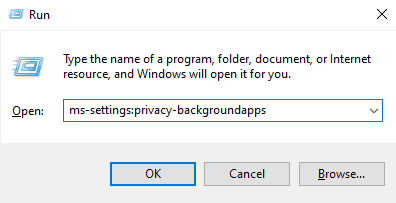
Когда Фоновые приложения появится окно, включите фоновые приложения, нажав кнопку под Разрешить приложениям работать в фоновом режиме на «ВКЛ». Это позволит всем приложениям на вашем ПК работать в фоновом режиме, когда вы их сворачиваете или когда они не используются.
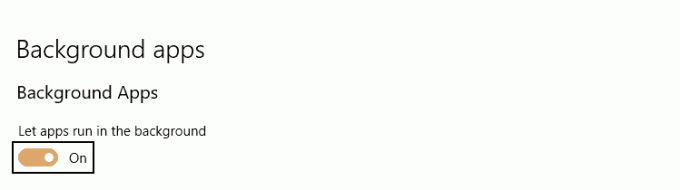
Когда вы это сделаете, прокрутите список приложений и перейдите туда, где находится игра Sea of Thieves. Убедитесь, что кнопка установлена в положение «ON». После того, как вы это подтвердите, вы можете вернуться и снова открыть игру, чтобы проверить, успешно ли решена проблема.
Запустить игру в оконном режиме
Если вы столкнетесь с Медная борода ошибка возникает в результате проблем с размером экрана вашего ПК или разрешением экрана, тогда вам может потребоваться переключить режим просмотра в оконный режим. При условии, что два вышеуказанных решения еще не помогли вам, возможно, это сработает.
Для этого просто нажмите Alt + Enter как только вы запустите игру, чтобы переключить ее в оконный режим. Возможно, вам не нравится играть в компьютерные игры в оконном режиме, но если вы действительно хотите поиграть в эту игру и описанные выше методы не помогли вам, это может быть вашим последним средством.
Однако, если вы все еще испытываете то же самое Медная борода ошибка, то вы можете попробовать последний метод ниже.
Сбросить игру из приложений и функций
Это исправление работает, если вы видите Медная борода ошибка в результате плохого или поврежденного файла среди файлов игры Sea of Thieves. Поскольку Sea of Thieves устанавливается как приложение универсальной платформы Windows (UWP), вы не сможете проверять целостность файлов, как в Origin, Steam и т. Д.
Однако вы все равно можете решить эту проблему локально. Вы можете сделать это, сбросив настройки игры через Расширенные настройки для Sea of Thieves. Это решение было протестировано и подтверждено многими другими участниками игры. Это решение восстанавливает игру в исходное состояние. Это означает, что весь кеш, данные, связанные с учетной записью, и все установленные обновления будут очищены.
Но не стоит паниковать, так как с этой процедурой не будет потери данных.
Первым шагом к выполнению этой процедуры является поднятие Пробег диалоговое окно и ввод ms-settings: возможности приложений в диалоговое окно. Затем нажмите кнопку Войти ключ.
На Приложения и функции перейдите вниз по списку приложений UWP, установленных на вашем компьютере, и найдите Sea of Thieves. Как только вы его найдете, щелкните по нему один раз, чтобы развернуть меню, а затем щелкните значок Расширенные настройки гиперссылка.
Когда откроется меню дополнительных параметров, прокрутите вниз, чтобы найти Сброс вкладка, а затем нажмите на Сброс кнопка.

После подтверждения операции дождитесь ее завершения. После этого откройте Microsoft Store и установите все ожидающие обновления Sea of Thieves, прежде чем снова запустить игру. Наконец, откройте игру, чтобы увидеть, решена ли проблема.
Если какой-либо из этих процессов сработал для вас, оставьте комментарий в разделе комментариев ниже и сообщите нам, как это сделать. Если ни один из них не сработал, также сообщите нам. И если вам каким-то образом удалось открыть новый метод, который помог вам решить Медная борода проблема, то мы хотели бы услышать, как вы справились с ней ниже.



